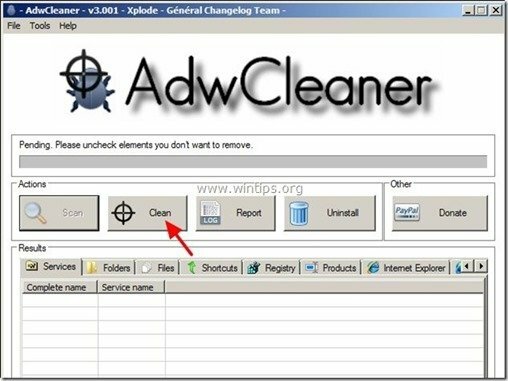"LiveSupport"-applikationen er et "Potentielt uønsket program (PUP)", der tilbydes af "PC Utilities Software Limited” selskab for at tjene penge. Mere specifikt giver virksomheden sine kunder et telefonnummer (+1-855-544-6024) for at kunne ringe til en IT-afdeling specialist til at løse problemerne på deres computere (ring IKKE til dette nummer, hvis du ikke vil miste din penge). Også "LiveSupport" app promoverer nogle andre mistænkelige programmer fra "PC Utilities Software Limited"virksomhed, som "System Performance Optimizer" eller den "Driver opdatering”.
"LiveSupport” er installeret på computere som en bundtet software i andre gratis softwareprogrammer, som downloades fra upålidelige kilder. Af denne grund skal du være opmærksom på installationsmulighederne, når du installerer et program på din computer.
At fjerne "LiveSupport” irriterende program fra din computer, følg nedenstående trin:
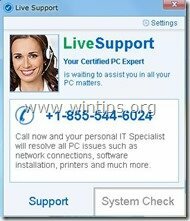
Sådan fjerner du "LiveSupport” pop op-vindue fra din computer:
Trin 1: Afslut "LiveSupport” proces.
At gøre det:
1. Tryk samtidigt på "Ctrl + Alt + Del" taster på dit tastatur.
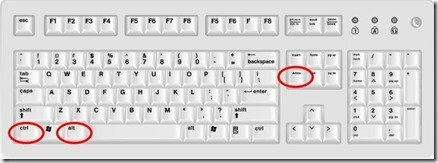
2. Vælg"Start Task Manager”.
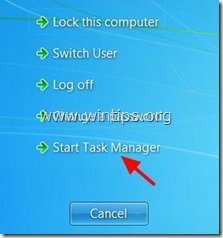
3. ved "Processer" fanen, skal du vælge “LiveSupport.exe”proces og klik påAfslut proces”-knappen.
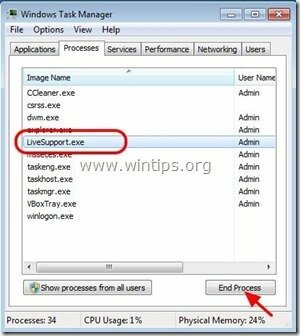
4.Tæt “Jobliste” og fortsæt til næste trin.
Trin 2. Afinstaller "LiveSupport” app fra dit kontrolpanel.
1. For at gøre dette skal du gå til:
- Windows 8/7/Vista: Start > Kontrolpanel.
- Windows XP: Start > Indstillinger > Kontrolpanel

2. Dobbeltklik for at åbne
- Tilføj eller fjern programmer hvis du har Windows XP
- Programmer og funktioner hvis du har Windows 8, 7 eller Vista.
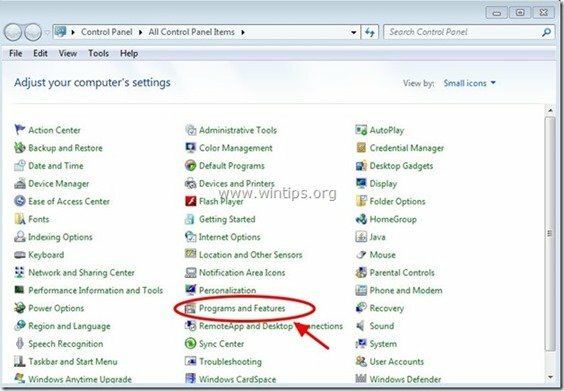
3. I programlisten skal du finde og Fjern (Afinstaller) disse programmer:
- LiveSupport
- Driver opdatering
- OptimizerPro
- System Performance Optimizer
- Enhver anden app fra "PC Utilities Software Limited” forlægger.
- Enhver anden ukendt eller uønsket applikation.
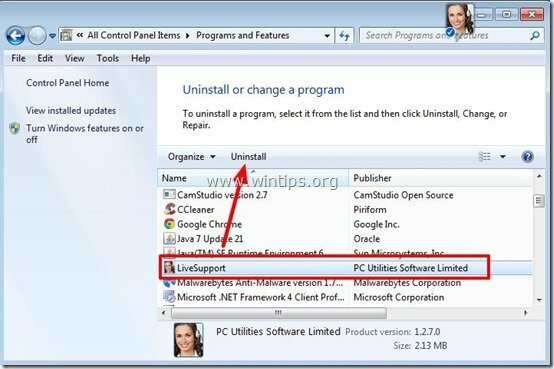
Trin 3. Forhindre "LiveSupport" i at starte ved Windows Startup.
1. Hent og løbCCleaner.
2. Hos "CCleaner" hovedvindue, vælg "Værktøjer" i venstre rude.

3. i "Værktøjer" sektion, vælg "Start op".

4. Vælg "Windows” fanen og derefter Vælg og slette følgende ondsindede indtastning, hvis der findes:
- LiveSupport | PC Utilities Software Limited | "C:\Program Files\LiveSupport\LiveSupport.exe" /noshow /log
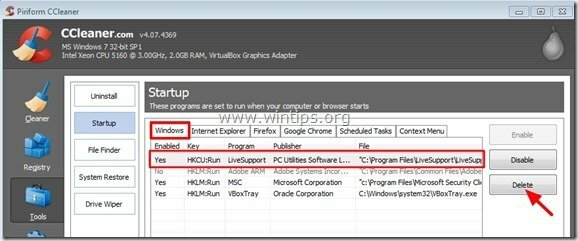
5.Tæt “CCleaner” og fortsæt til næste trin.
Trin 4: Rens de resterende poster i registreringsdatabasen ved hjælp af "AdwCleaner".
1. Download og gem "AdwCleaner”-værktøj til dit skrivebord.
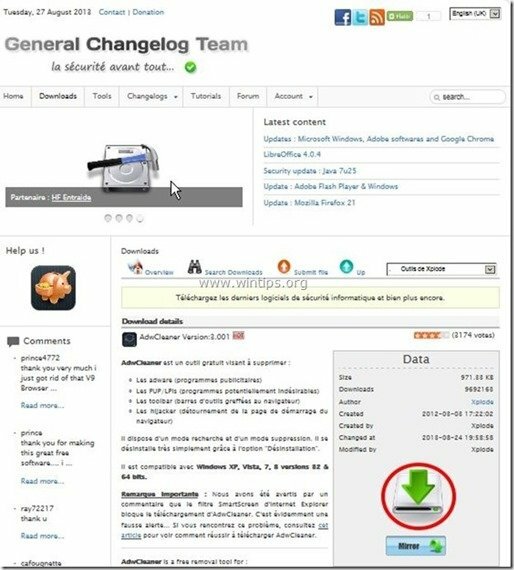
2. Luk alle åbne programmer og Dobbeltklik at åbne "AdwCleaner" fra dit skrivebord.
3. Tryk på "Scan”.
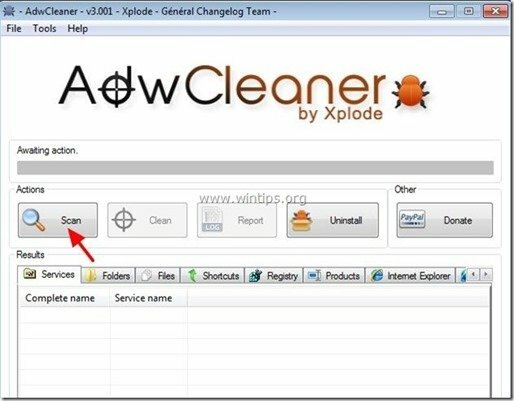
4. Når scanningen er færdig, skal du trykke på "Ren” for at fjerne alle de uønskede ondsindede poster.
4. Tryk på "Okay" ved "AdwCleaner – Information” og tryk på "Okay" igen for at genstarte din computer.

5. Når din computer genstarter, tæt "AdwCleaner" oplysninger (readme) vindue og fortsæt til næste trin.
Trin 5. Ren din computer fra at blive tilbage ondsindede trusler.
Hent og installere et af de mest pålidelige GRATIS anti-malware-programmer i dag til at rense din computer fra resterende ondsindede trusler. Hvis du vil være konstant beskyttet mod malware-trusler, eksisterende og fremtidige, anbefaler vi, at du installerer Malwarebytes Anti-Malware PRO:
Malwarebytes™ beskyttelse
Fjerner spyware, adware og malware.
Start din gratis download nu!
*Hvis du ikke ved, hvordan du installerer og bruger "MalwareBytes Anti-Malware", læs disse instruktioner.
Råd: For at sikre, at din computer er ren og sikker, udfør en Malwarebytes' Anti-Malware fuld scanning i Windows "Sikker tilstand".*
*For at komme ind i Windows fejlsikret tilstand, tryk på "F8”-tasten, mens din computer starter op, før Windows-logoet vises. Når "Windows Advanced Options Menu" vises på din skærm, brug tastaturets piletaster til at flytte til Sikker tilstand mulighed og tryk derefter på "GÅ IND“.
Trin 6. Rens uønskede filer og poster.
Brug "CCleaner” program og fortsæt til ren dit system fra midlertidigt internet filer og ugyldige registreringsposter.*
*Hvis du ikke ved, hvordan du installerer og bruger "CCleaner", læs disse instruktioner.